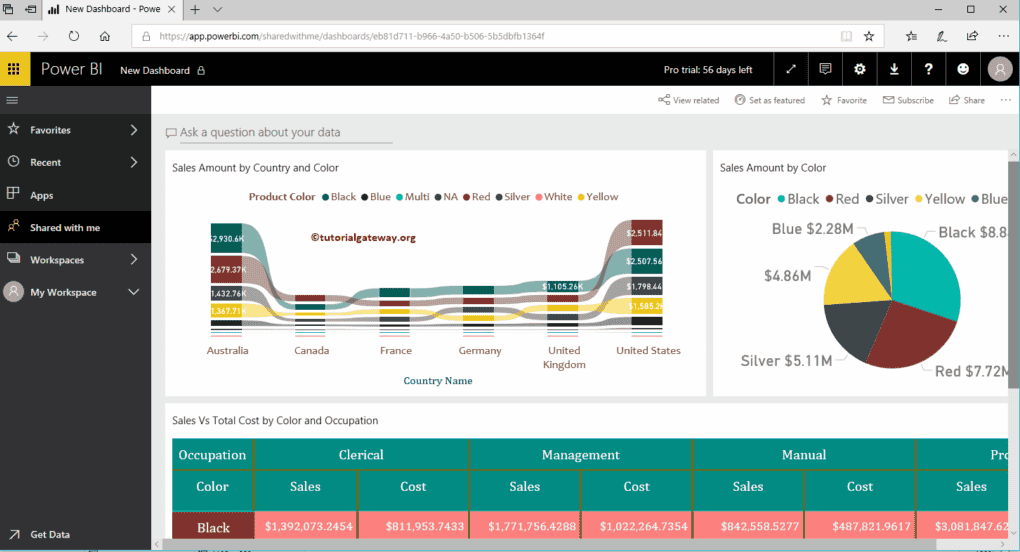让我们通过实际示例,了解与组织共享 Power BI 工作区的分步方法。在开始共享之前,我将向您展示我账户中现有的工作区。在此示例中,我们共享“示例工作区”中提供的新仪表板。
如何共享 Power BI 工作区
要共享此工作区,请单击我们下面显示的“共享”按钮。
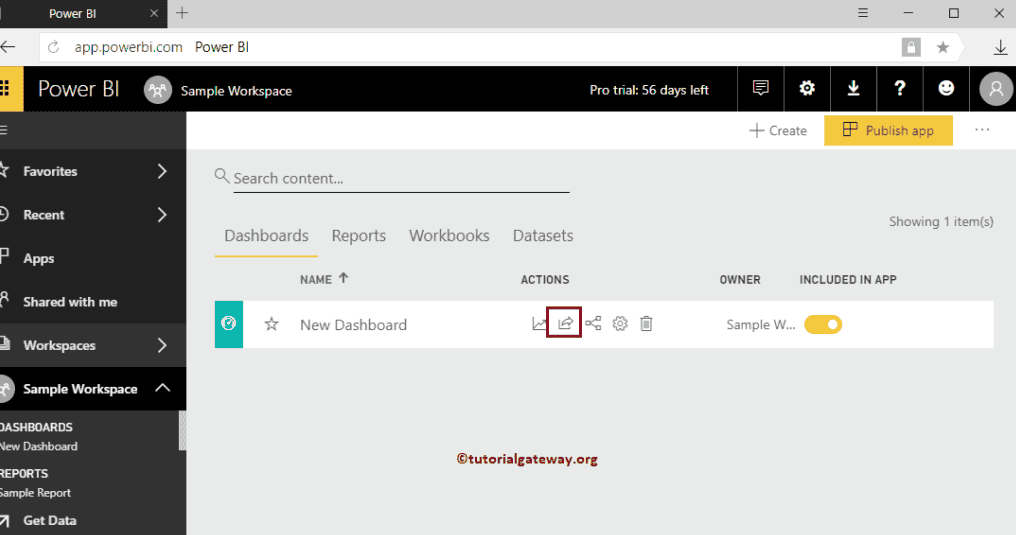
单击“共享”按钮将打开“共享仪表板”窗口。
- 授予访问权限给:请提供您要与之共享此仪表板的电子邮件 ID。
- 包含可选消息:您可以编写自定义消息
- 允许收件人共享您的仪表板:这允许收件人与他团队中的其他人共享此仪表板。
- 向收件人发送电子邮件通知:发送有关此报告的电子邮件。
- 仪表板链接:这是此 Power BI 仪表板的实际链接。
我将与在同一组织工作的 Kishore 共享此
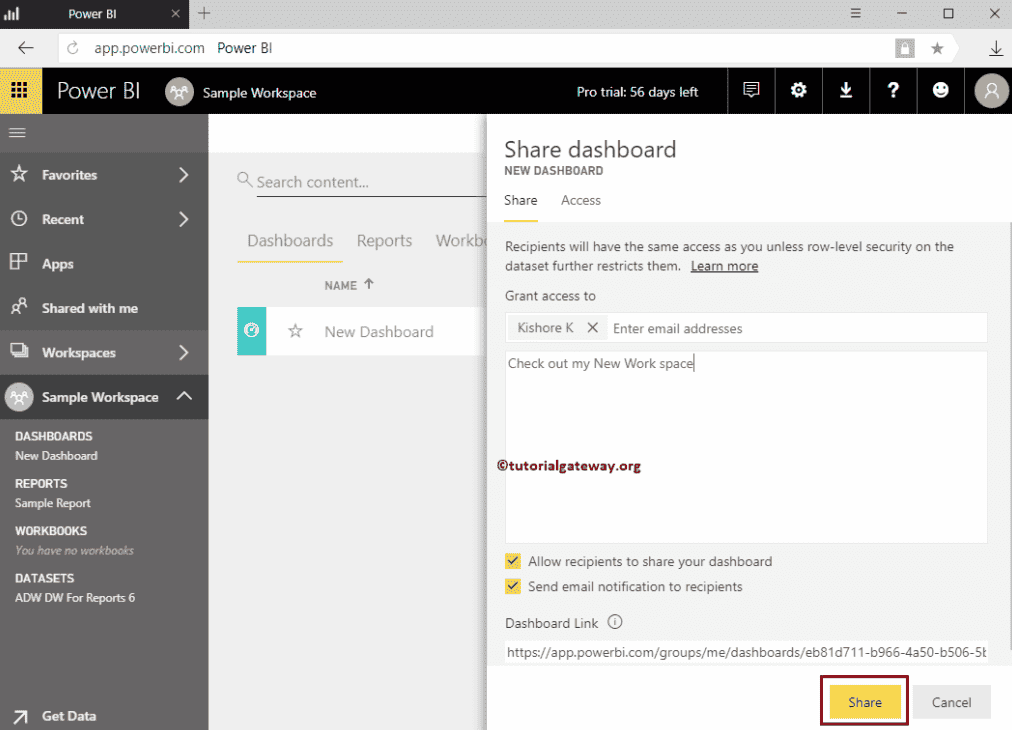
单击“共享”按钮后,它将开始共享仪表板。您还可以注意到一个小的工具提示消息,表明您的仪表板已成功共享。
现在,我将使用 Kishore 的账户打开 Power BI 服务。
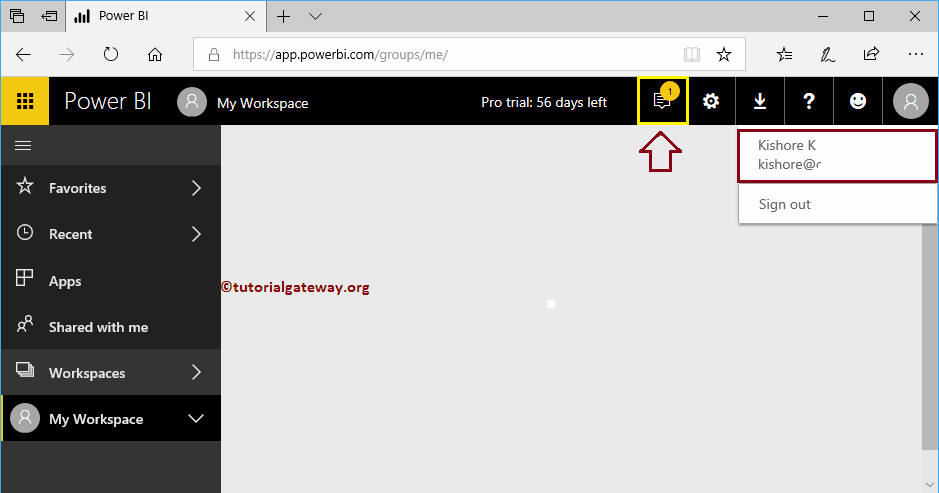
您可以看到一条通知,说明 Suresh 已共享一个新仪表板。
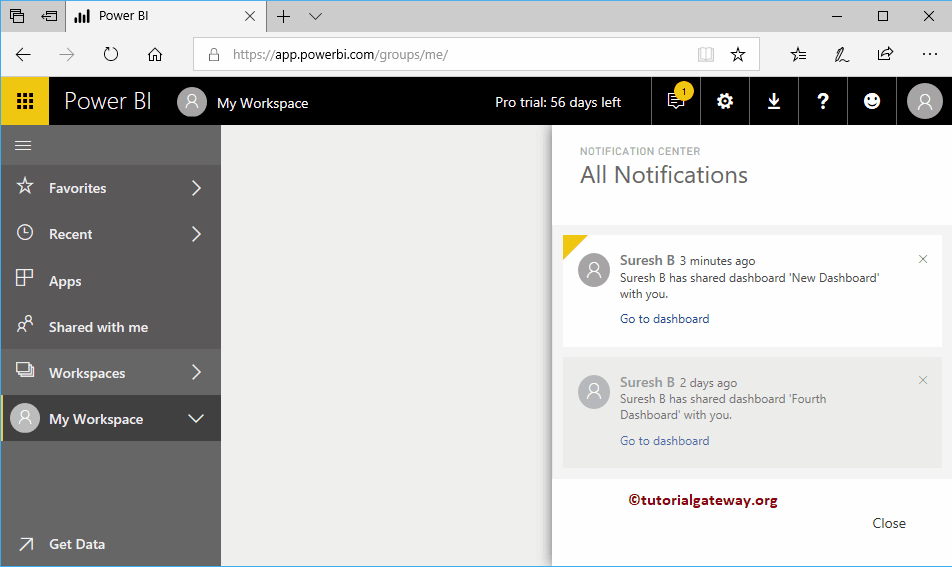
在“与我共享”选项卡下,您可以看到之前共享的“示例工作区”。
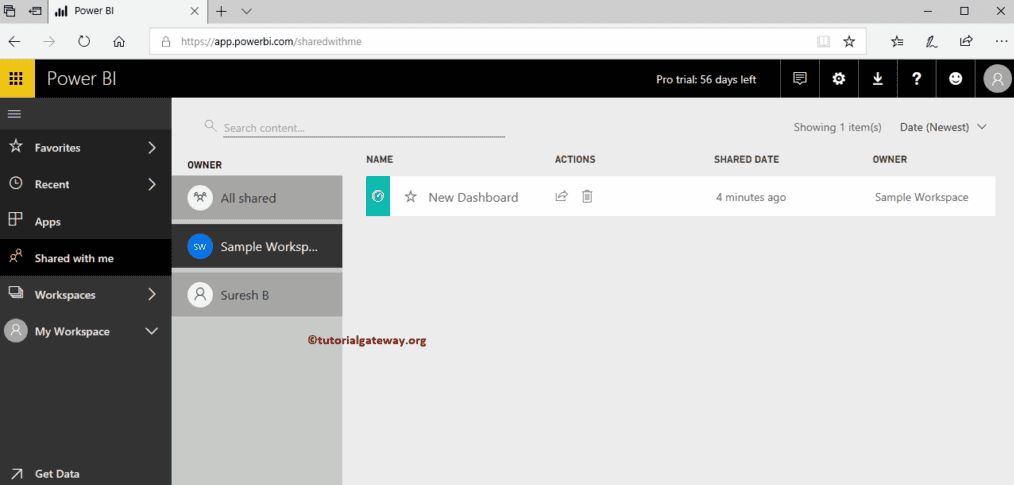
我将单击仪表板以查看该仪表板中的报表。